

By Nathan E. Malpass, Dernière mise à jour: September 29, 2020
"J'ai du mal à contourner le bug de sécurité de MacOS High Sierra 10.13.1. Comment puis-je résoudre ce problème? De plus, je viens de mettre à jour mon iPhone en iOS 11 et mes contacts ont disparu dans les airs. Est-il possible de les récupérer? "
Partie 1. Mises à jour MacOS et iOSPartie 2. Problèmes avec Mac OS 10.13.1 et comment les résoudrePartie 3. Récupération de contacts perdus après une mise à jour iOS 11Partie 4. Conclusion
Si vous avez remarqué, Apple publie constamment de nouvelles mises à jour, versions et même des versions bêta pour ses systèmes d’exploitation. Qu'il s'agisse de MacOS ou d'iOS, vous pouvez vous attendre à ce que les développeurs de l'entreprise résolvent systématiquement les bogues et améliorent les performances de votre appareil.
Actuellement, vous pouvez trouver une solution pour Pourquoi votre Mac est lent.
Si vous avez besoin d' accélérer votre Mac, iMyMac sera un bon choix.
Cela dit, il y a toujours une marge d'erreur en matière de technologie. Dans cet article, nous explorerons les différents problèmes auxquels les utilisateurs sont confrontés et comment vous pouvez les résoudre facilement.
Depuis la sortie de MacOS High Sierra en septembre, 2017, les mises à jour majeures de 2 ont déjà été déployées par Apple: 10.13.1 et 10.13.2. Lesdites mises à jour ont été développées pour résoudre les problèmes de sécurité et améliorer les performances de Mac.
MacOS 10.13.1 a été spécialement conçu pour corriger une vulnérabilité de la norme Wi-Fi WPA2 qui pourrait permettre aux attaquants de décrypter le trafic réseau. Plusieurs nouveaux emoji ont également été inclus dans la nouvelle version. Bien qu'il s'agisse d'améliorations multiples, les utilisateurs signalent toujours des problèmes et des erreurs lors de l'utilisation de leur Mac.
Problème #1: Vous ne pouvez pas mettre à jour vers MacOS 10.13.1.
L'installation en échec est un scénario courant lors d'une mise à jour du système d'exploitation. Il en va de même pour MacOS 10.13.1. Si vous avez appuyé sur le bouton Télécharger plusieurs fois, vous pouvez résoudre les problèmes suivants:
Solution #1: Vérifiez votre connexion Internet.
Vérifiez si votre connexion Internet est intacte et vérifiez votre routeur. S'il n'y a pas de problème, vous pouvez passer à une connexion câblée, plus stable, plutôt qu'à une connexion Wi-Fi.
Solution #2: Téléchargez la mise à jour depuis le site Web d'assistance d'Apple.
Si vous téléchargez à partir du Mac App Store, vous pouvez essayer le site Web d'Apple à la place.
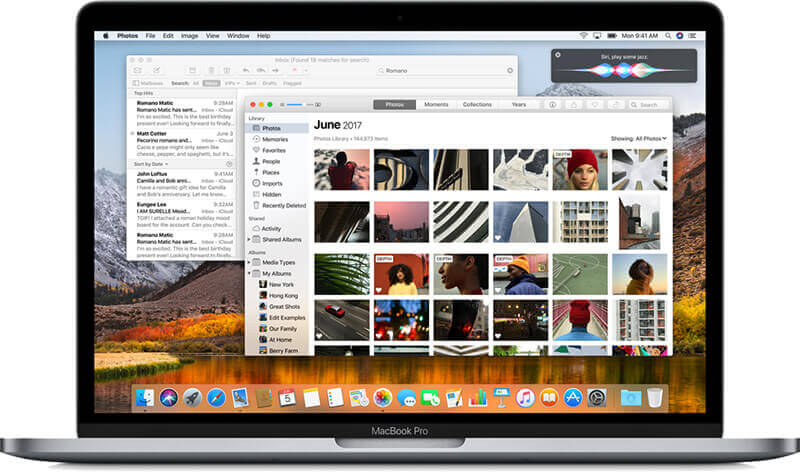 Correction du problème Mac OS High Sierra
Correction du problème Mac OS High Sierra
Problème #2: N'importe qui peut se connecter en tant qu'administrateur avec le compte d'utilisateur root.
Si vous vivez sous le rocher, sachez que High Sierra souffre d’un grave problème. Il permet à toute personne de contourner l'authentification administrateur sans mot de passe. Cela est possible en entrant "root" comme nom d'utilisateur et en laissant le champ du mot de passe vide. Cela peut être fait en allant dans les paramètres de votre Mac et en activant root ou en vous connectant à un Mac verrouillé. Cette vulnérabilité rend votre appareil vulnérable aux utilisateurs malveillants.
Solution: définissez un mot de passe pour le compte root.
Vous pouvez vérifier si le mot de passe est bien en place en vous déconnectant de votre compte utilisateur Mac, puis en essayant de vous connecter à nouveau avec le nom d'utilisateur «root».
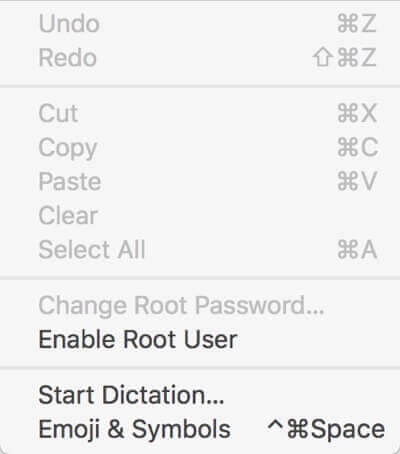 Correction du bogue racine de Mac OS High Sierra 10.13.1
Correction du bogue racine de Mac OS High Sierra 10.13.1
Problème #3: La mise à jour de sécurité destinée à corriger le bogue racine de High Sierra ne semble pas fonctionner.
Apple a publié un correctif de sécurité, Security Update 2017-001, dans les heures 18 après la découverte du bogue racine. L'action rapide de la société a été applaudie, bien que plusieurs utilisateurs aient soulevé un problème qui rend la mise à jour inutile.
Si vous avez installé la nouvelle mise à jour alors que vous utilisez encore High Sierra 10.13, le bogue racine réapparaîtra une fois que vous aurez effectué la mise à niveau vers 10.13.1.
Solution: réinstallez le correctif de sécurité et redémarrez.
Lorsque vous venez de mettre à niveau de High Sierra 10.13 vers 10.13.1, assurez-vous d’installer la mise à jour de sécurité la deuxième fois. Après cela, redémarrez votre Mac. Une fois réactivé, vérifiez si la mise à jour a été correctement installée en suivant les étapes ci-dessous.
Problème: les contacts sont supprimés après la mise à niveau vers iOS11.
Si vous utilisez une application Contacts vide après avoir mis à jour votre iPhone vers iOS11, nous vous aiderons. La perte de données est un problème courant soulevé par de nombreux utilisateurs d'iPhone après avoir tenté de passer à iOS 11. Il y a également des rapports que la mise à jour ne serait pas complète. Si tel est le cas, c'est comme si vos contacts avaient été supprimés pour rien.
Solution: utilisez FoneDog iOS Data Recovery pour récupérer des contacts perdus.
FoneDog iOS Data Recovery est un logiciel capable de restaurer tous les types de fichiers, y compris les messages, les images, les documents et même les messages WhatsApp. Avec une capacité étendue, il peut également servir de gomme de données et d'outil pour résoudre les problèmes courants du système iOS. Le logiciel a le taux de réussite le plus élevé du secteur en termes de récupération de données. Vous êtes ainsi assuré de récupérer vos contacts. FoneDog fait cela avec différentes méthodes de récupération 3:
Utilisez-en un qui vous convient le mieux. Si vous ne sauvegardez pas vos fichiers, choisissez le premier mode. Si vous le faites, sélectionnez l'une des deux dernières options. Avant de commencer, téléchargez FoneDog iOS Data Recovery et attendez qu'il s'installe sur votre ordinateur.
Lisez aussi:
Récupérer les messages supprimés de l'iPhone X

Récupérer les contacts perdus de l'iPhone
Lisez aussi:
Guide iCloud: Récupérer l'historique des appels supprimés depuis iCloud

Récupérer les contacts supprimés depuis iCloud
Lisez aussi:
iTunes Guide: Afficher les fichiers de sauvegarde iTunes
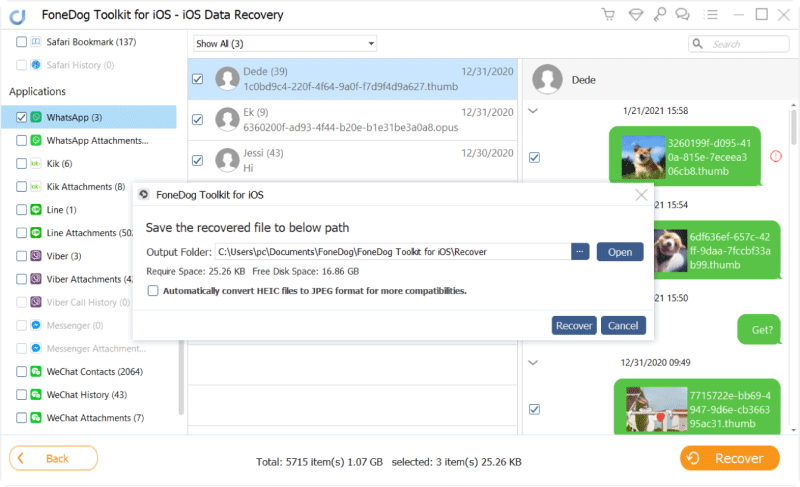
Restaurer les contacts perdus à partir de la sauvegarde iTunes
Avant de procéder à la mise à niveau vers la nouvelle version de votre système d'exploitation, assurez-vous de sauvegarder vos fichiers en premier. Chaque fois que vous soumettez votre appareil à une mise à jour majeure, vous le rendez vulnérable à la perte de données. Vous pouvez sauvegarder en utilisant iCloud ou iTunes.
Nous espérons que cet article vous aidera à résoudre les problèmes de Mac OS 10.13.1 et à récupérer les contacts perdus après une mise à jour iOS11. Si vous perdez à nouveau certains fichiers, vous pouvez compter sur Récupération de données FoneDog iOS. Vous pouvez l'essayer gratuitement pour les premiers jours 30. Si vous en êtes satisfait, passez à la version complète et profitez de fonctionnalités avancées pour que vous puissiez prendre le contrôle total de vos fichiers.
Laisser un commentaire
Commentaire
iOS Data Recovery
3 méthodes pour récupérer vos données supprimées de l'iPhone ou de l'iPad.
Essai Gratuit Essai GratuitArticles Populaires
/
INTÉRESSANTTERNE
/
SIMPLEDIFFICILE
Je vous remercie! Voici vos choix:
Excellent
Évaluation: 4.7 / 5 (basé sur 73 notes)